最近,因为KLOXO有诸多问题,比如添加域名上传网页后怎么都是默认页之类,再加上使用习惯方面的原因,导致很多需要分享的朋友寻找新的免费的面板。因为有VPSAA用户提及kangle(easypanel)面板的整合问题,所以,好VPS这里做一个简单的介绍。
首先,当然是在您的VPS或者服务器安装kangle,步骤非常简单,这里以linux系统为例:
yum -y install wget
wget http://www.kanglesoft.com/download/easypanel/ep.sh -O ep_vpsok.sh
sh ep_vpsok.sh
仅需以root登陆,依次输入上述三行代码,即完成kangle web server和mysql安装,同时注意,这个安装仅适用于CentOS5或者6.(有关安装问题建议大家直接上官方论坛了解,因为我对这个面板也不熟悉,只是试用)
安装完成后,使用IP+3312/admin登陆完成最后的设定,默认账户admin,密码kangle。
这里,我们已经知道,kangle的通信端口为3312,如果WHMCS需要与之通信,必须保证WHMCS服务器的出站端口3312是开放状态。如果您是使用自己的服务器安装WHMCS,请自行开放该端口;如果您是使用VPSAA提供的WHMCS主机,该端口已经正常开放,其他主机请联络您的提供商。
首先,将kangle(easypanel)关联WHMCS的API传入您的WHMCS下的modules/servers目录。
插件下载地址(直接点击)
好了,登陆我们的WHMCS管理后台,添加服务器。
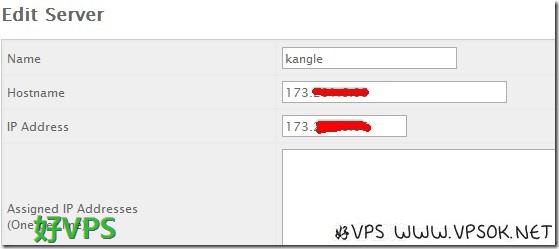
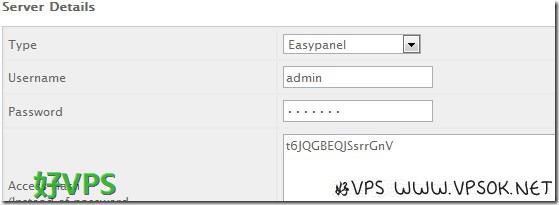
Name随便写一个,Hostname和服务器的IP就根据您的服务器自行填入,然后,下面的面板类型(Type)选择Easypanl,用户名和密码填入您的kangle(easypanel)管理员账户和密码,最后,在Hash填入您的kangle(easypanel)的安全码(在kangle管理员后台,服务器设置,安全码,可自行设定,也可随机获取)
有关WHMCS建立组,添加产品组,我就不再赘述,下面,添加产品,就是我们的订购页面的信息,以及接口设定。
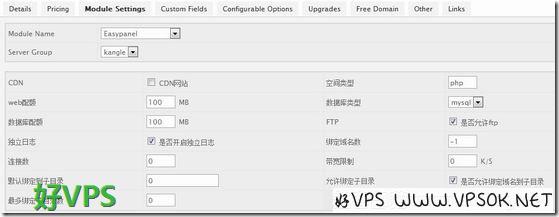
有关产品信息设定,价格设定,我就不截图,主要是上图,选择Easypanel接口,服务器组,然后,设定空间类型,空间及数据库大小,连接数,带宽及其他限制(一般无限制均可填入0或者-1,具体填哪个看下官方说明),如果您在此步骤保存即出现连不到主机提示,那么有可能是whmcs主机端口的问题。
完成上述步骤后,您可在您的用户中心尝试订购产品了。
以上过程写的较为简略,仅为大致步骤,其他详细的情形,请朋友们自行设定,或者留言反馈。
有关我个人开设的演示,由于我在VPS上架设kangle,所以仅在3日内可向我索取自行订购自动开通演示链接。

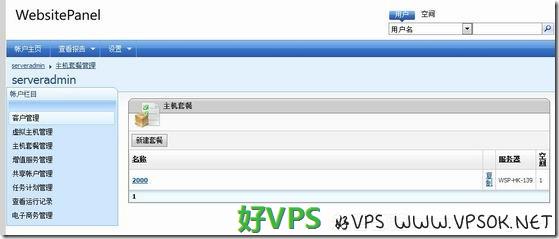
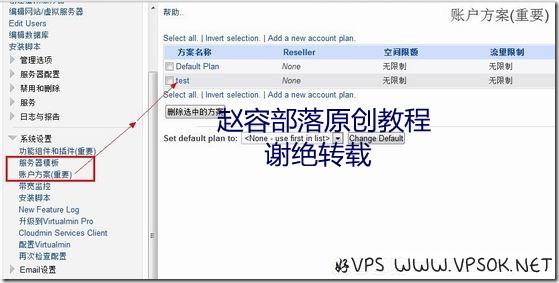
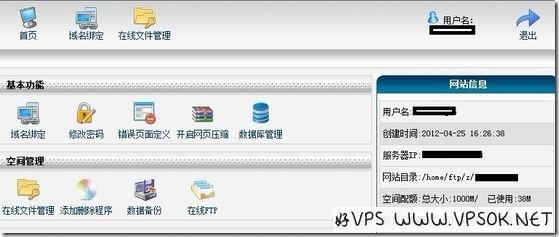
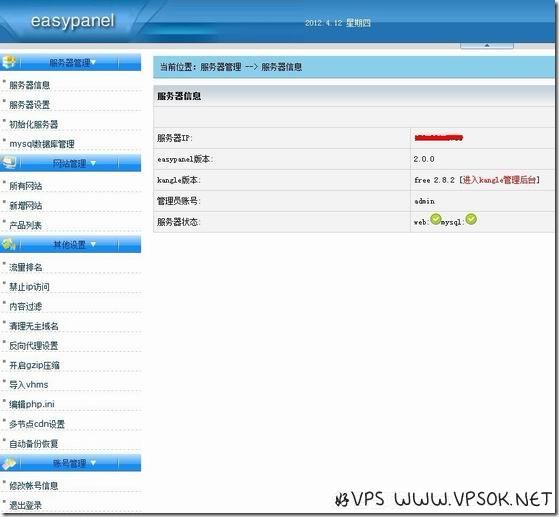
评论 (0)